Αναβοσβήνει συσκευή Android μέσω υπολογιστή. Υλικολογισμικό Android
Πολλοί ιδιοκτήτες smartphone και υπολογιστών tablet κάποια στιγμή σκέφτονται πώς να αναβοσβήσουν το Android. Η ανάγκη να αναβοσβήνει η συσκευή μπορεί να προκύψει λόγω προβλημάτων με τη λειτουργία του gadget. Είναι επίσης λογικό να ενημερώσετε το Android σε άλλες περιπτώσεις, για παράδειγμα, για τη βελτίωση της λειτουργικότητας του λειτουργικού συστήματος και.
Τι πρέπει να κάνετε πριν αναβοσβήσετε το Android σας
Μια λανθασμένη προσέγγιση στο ζήτημα του αναβοσβήνει μπορεί να οδηγήσει σε σοβαρά προβλήματα με τη συσκευή και επομένως πρέπει να προετοιμαστείτε για αυτό το συμβάν. Πριν αναβοσβήσετε το Android, πρέπει να κάνετε τα εξής:
- Πριν ξεκινήσετε την ενημέρωση του λειτουργικού σας συστήματος, βεβαιωθείτε ότι η συσκευή σας είναι πλήρως φορτισμένη. Είναι σημαντικό να αποκλειστεί η πιθανότητα διακοπής λειτουργίας. Μπορείτε να συνδέσετε το gadget στον φορτιστή κατά τη διάρκεια της διαδικασίας. Εάν το tablet ή το smartphone σας απενεργοποιηθεί κατά τη διάρκεια μιας ενημέρωσης υλικολογισμικού, θα προκληθεί απώλεια συστήματος και δεδομένων.
- Ελέγξτε την τρέχουσα έκδοση του λειτουργικού συστήματος Android για τη συσκευή σας και μάθετε επίσης ποιο υλικολογισμικό είναι εγκατεστημένο αυτήν τη στιγμή. Μπορείτε να διευκρινίσετε αυτές τις πληροφορίες στις ρυθμίσεις της συσκευής στην ενότητα "Σχετικά με το τηλέφωνο". Δώστε προσοχή στην έκδοση Android, την έκδοση πυρήνα και τον αριθμό κατασκευής.
- Τώρα, με βάση αυτά τα δεδομένα, πρέπει να βρείτε και να κατεβάσετε νέο υλικολογισμικό που θα ταιριάζει πλήρως με το μοντέλο του smartphone ή του tablet σας.
Πώς να αναβοσβήσετε το Android χρησιμοποιώντας έναν υπολογιστή
Θα πρέπει να πούμε ότι υπάρχουν διάφοροι τρόποι για να αναβοσβήσετε το Android και σε αυτό το άρθρο θα εξετάσουμε τους πιο συνηθισμένους. Ας ξεκινήσουμε με το να αναβοσβήνουμε το υλικολογισμικό του gadget χρησιμοποιώντας ένα ειδικό πρόγραμμα που είναι προεγκατεστημένο στον υπολογιστή. Υπάρχουν πολλές εφαρμογές που σας επιτρέπουν να εγκαταστήσετε μια νέα έκδοση του λειτουργικού συστήματος στη συσκευή σας, αλλά αποφασίσαμε να εστιάσουμε στο πρόγραμμα Fastboot, καθώς είναι ασφαλές, βολικό και αξιόπιστο και είναι επίσης κατάλληλο για το μοντέλο που θα είμαστε αναβοσβήνει ως παράδειγμα. Λοιπόν, ας δούμε πώς να ανανεώσετε το Android χρησιμοποιώντας το Fastboot.
Σημείωση: το πρόγραμμα για το Android που αναβοσβήνει θα πρέπει να επιλεγεί με βάση τη συσκευή από τον κατασκευαστή που χρησιμοποιείτε. Σας συνιστούμε να εξοικειωθείτε με την ακόλουθη λίστα προγραμμάτων ανά κατασκευαστή:
- Samsung - Odin
- Lenovo - Flash Tool
- HTC - Fastboot
- LG - KDZ Updater
- Sony - Flashboot
- Nexus - Fastboot.
Πρώτα απ 'όλα, πρέπει να κάνετε λήψη αυτής της εφαρμογής. Δεν θα υπάρχουν προβλήματα με την αναζήτηση για το Fastboot, απλά πρέπει να ξέρετε πώς να χρησιμοποιείτε τις μηχανές αναζήτησης και όλοι μπορούν να το κάνουν αυτό σήμερα. Κατεβάστε το πρόγραμμα και αποσυσκευάστε το στη ρίζα της μονάδας δίσκου C, ώστε η διαδρομή προς το αρχείο να μοιάζει με αυτό: C:\Android.

Ο φάκελος "Εργαλεία" περιέχει τα απαραίτητα βοηθητικά προγράμματα και ο κατάλογος "Πρόγραμμα οδήγησης" περιέχει προγράμματα οδήγησης. Τώρα πρέπει να συνδέσετε τη συσκευή που σκοπεύετε να ανανεώσετε στον υπολογιστή και να εγκαταστήσετε το πρόγραμμα οδήγησης. Κατά κανόνα, η συσκευή βρίσκει αυτόματα τα απαραίτητα προγράμματα οδήγησης, αλλά μερικές φορές αυτό δεν συμβαίνει. Σε αυτήν την περίπτωση, πρέπει να ανοίξετε τον ιστότοπο του κατασκευαστή του smartphone ή του tablet σας και να κάνετε λήψη του λογισμικού. Βεβαιωθείτε ότι το υλικολογισμικό που σκοπεύετε να κατεβάσετε είναι κατάλληλο για το μοντέλο του gadget σας. Το υλικολογισμικό πρέπει να ληφθεί σε μορφή .zip και να τοποθετηθεί στο φάκελο Εργαλεία, ο οποίος βρίσκεται εδώ: C:\Android.
Πριν αναβοσβήσετε το Android, πρέπει να ξεκλειδώσετε το bootloader στη συσκευή σας. Η διαδικασία ξεκλειδώματος του bootloader θα διαφέρει ανάλογα με το συγκεκριμένο μοντέλο gadget. Ανοίξτε το μενού Έναρξη στον υπολογιστή σας, πληκτρολογήστε "cmd" στη γραμμή αναζήτησης και επιλέξτε το πρόγραμμα cmd.exe.

Στο παράθυρο της γραμμής εντολών, πληκτρολογήστε cd C:\Android\Tools. Επιβεβαιώστε την εντολή πατώντας το πλήκτρο Enter και μετά θα βρεθείτε στον κατάλογο «Εργαλεία».

Τώρα πρέπει να εισαγάγετε την ακόλουθη εντολή: συσκευές fastboot.

Εάν σας δόθηκε ένας κωδικός συσκευής, τότε το fastboot έχει αναγνωρίσει το smartphone ή το tablet σας και μπορείτε να ξεκινήσετε να αναβοσβήνει το Android. Εάν εμφανιστεί το μήνυμα "αναμονή για συσκευή" στο παράθυρο, πρέπει να απενεργοποιήσετε το gadget και να εγκαταστήσετε τα προγράμματα οδήγησης. Τώρα πρέπει να εισαγάγετε την εντολή για να αναβοσβήνει: fastboot update firmware_file_name.zip Μετά από αυτό, θα αρχίσει να αναβοσβήνει. Μην ξεχάσετε να επανεκκινήσετε τη συσκευή σας μετά την ολοκλήρωση της ενημέρωσης του λειτουργικού συστήματος.
Πώς να ανανεώσετε το Android μέσω ανάκτησης
Ένας άλλος τρόπος για να ανανεώσετε το Android είναι να χρησιμοποιήσετε τυπική ανάκτηση ή προσαρμοσμένη ανάκτηση (TWRP\CWM). Θα εξηγήσουμε τι είναι η προσαρμοσμένη ανάκτηση με περισσότερες λεπτομέρειες παρακάτω. Εν ολίγοις, πρόκειται για ανεπίσημα υλικολογισμικά. Βρείτε λοιπόν το υλικολογισμικό που σας ταιριάζει στο Διαδίκτυο, κατεβάστε το και αποθηκεύστε το στο root του συστήματος αρχείων της συσκευής σας.
Επανεκκινήστε τη συσκευή σας σε λειτουργία ανάκτησης. Η διαδικασία για την είσοδο σε αυτήν τη λειτουργία μπορεί να διαφέρει ανάλογα με το συγκεκριμένο μοντέλο tablet ή smartphone. Τις περισσότερες φορές αυτό γίνεται χρησιμοποιώντας ένα συνδυασμό του κουμπιού λειτουργίας και του πλήκτρου μείωσης της έντασης. Αφού εισέλθετε στη λειτουργία ανάκτησης χρησιμοποιώντας τα πλήκτρα "πάνω" και "κάτω", πρέπει να ανοίξετε την ενότητα εγκατάστασης υλικολογισμικού και ενημέρωσης κώδικα και να καθορίσετε το αρχείο υλικολογισμικού που έχετε λάβει προηγουμένως από το Διαδίκτυο. Κατά κανόνα, αυτό το στοιχείο έχει το ακόλουθο όνομα: «εφαρμογή ενημέρωσης από εξωτερικό χώρο αποθήκευσης», στο TWRP – Εγκατάσταση ZIP, στο CWM – «εφαρμογή ενημέρωσης από την κάρτα sdcard».


Ακολουθώντας τις παραπάνω οδηγίες, θα ξεκινήσετε να αναβοσβήνει, μετά από το οποίο πρέπει να επανεκκινήσετε το gadget και να επαναφέρετε τις εργοστασιακές ρυθμίσεις. Για να επιστρέψετε στις εργοστασιακές ρυθμίσεις, μεταβείτε στις ρυθμίσεις της συσκευής σας και μεταβείτε στην ενότητα «Απόρρητο» και μετά κάντε κλικ στο «Επαναφορά ρυθμίσεων». Μετά από αυτό, μπορείτε να ελέγξετε τη λειτουργικότητα του πρόσφατα εγκατεστημένου υλικολογισμικού.
Πώς να κάνετε flash Android μέσω ROM Manager
Το ROM Manager έχει σχεδιαστεί για να εκτελεί διάφορες εργασίες, για παράδειγμα, μπορείτε να χρησιμοποιήσετε αυτήν την εφαρμογή για να δημιουργήσετε ένα αντίγραφο ασφαλείας συστήματος. Παρεμπιπτόντως, συνιστούμε ανεπιφύλακτα να εκτελέσετε αυτήν τη διαδικασία πριν αναβοσβήσετε το υλικολογισμικό για να επαναφέρετε τα δεδομένα αργότερα. Το ROM Manager μπορεί επίσης να χρησιμοποιηθεί για να αναβοσβήνει το Android.
Το ROM Manager δεν θα λειτουργήσει εάν δεν έχετε root. Τέτοια δικαιώματα μπορούν να αποκτηθούν χρησιμοποιώντας ειδικά προγράμματα, για παράδειγμα, οι ακόλουθες εφαρμογές είναι τέλειες: Kingo Android ROOT, Unlock Root, Framaroot ή Vroot (αναλυτικές οδηγίες εδώ). Επιπλέον, πρέπει να εγκατασταθεί προσαρμοσμένη ανάκτηση. Παρεμπιπτόντως, ουσιαστικά χρησιμοποιώντας το ROM Manager αναβοσβήνεις τη συσκευή μέσω ανάκτησης, αλλά σε αντίθεση με την προηγούμενη επιλογή, αυτή περιλαμβάνει εργασία με μια πολύ πιο βολική και κατανοητή διεπαφή.
Βρείτε λοιπόν και κατεβάστε το πρόγραμμα ROM Manager. Τώρα πρέπει να κάνετε λήψη του κατάλληλου υλικολογισμικού για τη συσκευή σας. Ανοίξτε το βοηθητικό πρόγραμμα ROM Manager και ακολουθήστε τα εξής βήματα:
1. Τοποθετήστε το αρχείο .zip του υλικολογισμικού στη μνήμη του gadget Android.
2. Στο μενού ROM Manager, ανοίξτε την ενότητα «Εγκατάσταση ROM από κάρτα SD».

3. Βρείτε το αρχείο με το υλικολογισμικό και κάντε κλικ σε αυτό.

4. Στη συνέχεια, επιλέξτε «Επανεκκίνηση και εγκατάσταση». Για να μπορέσετε να επαναφέρετε το λειτουργικό σύστημα στο μέλλον, εάν προκύψει τέτοια ανάγκη, πρέπει να επιλέξετε το πλαίσιο δίπλα στο "Αποθήκευση τρέχουσας ROM".

5. Στο επόμενο παράθυρο, κάντε κλικ στο "OK", μετά από το οποίο το smartphone ή το tablet θα μεταβεί σε λειτουργία ανάκτησης και θα αρχίσει να αναβοσβήνει η συσκευή.

Τι είναι το προσαρμοσμένο υλικολογισμικό Android;
Το υλικολογισμικό των ανεπίσημων εκδόσεων ονομάζεται προσαρμοσμένο, δηλαδή δημιουργείται από την αρχή ή τροποποιείται. Για να τα εγκαταστήσετε, δεν απαιτείται πάντα η διαδικασία παραλαβής. Όπως ήδη καταλαβαίνετε, ένα τέτοιο υλικολογισμικό δεν έχει καμία σχέση με τους επίσημους προγραμματιστές, αλλά δημιουργείται από λάτρεις με στόχο τη βελτίωση του λειτουργικού συστήματος προσθέτοντας πρόσθετες λειτουργίες και αφαιρώντας σφάλματα. Με την πρώτη ματιά, μπορεί να φαίνεται ότι το προσαρμοσμένο υλικολογισμικό προσφέρει συνεχή πλεονεκτήματα και υπερτερεί των επίσημων εκδόσεων σε όλα. Ωστόσο, δεν είναι όλα τόσο απλά.
Το γεγονός είναι ότι ένα τέτοιο υλικολογισμικό είναι συχνά ασταθές και μπορεί να οδηγήσει σε προβλήματα με τη συσκευή. Αυτός είναι ο λόγος για τον οποίο, προτού αναβοσβήσετε το Android σας χρησιμοποιώντας προσαρμοσμένο υλικολογισμικό, πρέπει να μελετήσετε τις κριτικές εκείνων που το έχουν ήδη κάνει. Μόνο μετά από λεπτομερή μελέτη μπορείτε να κάνετε λήψη του υλικολογισμικού και να ξεκινήσετε την εγκατάστασή του. Όσον αφορά την εγκατάσταση ανεπίσημου υλικολογισμικού, οι παραπάνω επιλογές είναι αρκετά κατάλληλες. Επιπλέον, λεπτομερείς οδηγίες για την εγκατάσταση προσαρμοσμένου υλικολογισμικού είναι σχεδόν πάντα διαθέσιμες στον ιστότοπο όπου βρίσκεται το υλικολογισμικό.
Θα πρέπει επίσης να ειπωθεί ότι το ανεπίσημο αναβοσβήσιμο Android περιλαμβάνει ορισμένες διαφορές ανάλογα με τον συγκεκριμένο προγραμματιστή, επομένως, η προσέγγιση για το φλας του υλικολογισμικού θα είναι διαφορετική. Εάν σκοπεύετε να χρησιμοποιήσετε μια ειδική εφαρμογή για το φλας της συσκευής, σας συνιστούμε να εξοικειωθείτε με την ακόλουθη λίστα προγραμμάτων ανά κατασκευαστή:
- Samsung - Odin
- Lenovo - Flash Tool
- HTC - Fastboot
- LG - KDZ Updater
- Sony - Flashboot
- Nexus - Fastboot.
Εδώ θα τελειώσουμε αυτό το άρθρο. Ελπίζουμε ότι τώρα ξέρετε πώς να αναβοσβήνει το Android. Εάν εξακολουθείτε να έχετε ερωτήσεις, ρωτήστε τις στα σχόλια ή στην ενότητα "ρωτήστε έναν ειδικό".
Συχνά, οι χρήστες κινητών gadget αντιμετωπίζουν μια κατάσταση όπου το τηλέφωνο που μόλις αγόρασαν αποδεικνύεται ότι δεν είναι τόσο ιδανικό όσο φαινόταν στην προθήκη. Οι τυπικές εκδηλώσεις προβλημάτων επιβραδύνουν σημαντικά τη λειτουργία της συσκευής και μερικές φορές την καθιστούν εντελώς αδύνατη. Ωστόσο, ανεξάρτητα από το πώς συμπεριφέρεται το gadget, αυτά τα ελαττώματα μπορούν σχεδόν πάντα να εξαλειφθούν αναβοσβήνοντάς το με νέο λογισμικό.
Πώς να αναβοσβήσετε ένα τηλέφωνο μόνοι σας: λόγοι για την ενημέρωση του λογισμικού
Το υλικολογισμικό του τηλεφώνου είναι απαραίτητο σε περιπτώσεις όπου εμφανίζονται τα ακόλουθα συμπτώματα:
- παγωμα χωρις λογο?
- αυθόρμητη διακοπή λειτουργίας της συσκευής.
- αργή απόκριση σε εντολές.
- αδυναμία ρύθμισης του επιθυμητού ήχου κλήσης.
- Ασταθής λειτουργία εφαρμογών Android.
- αυθόρμητη επιστροφή στις προεπιλεγμένες ρυθμίσεις.

Αυτοί είναι οι πιο προφανείς δείκτες, που σηματοδοτούν ότι το πρόβλημα δεν είναι βλάβη του τηλεφώνου, αλλά αποτυχία λογισμικού. Σε τέτοιες περιπτώσεις είναι απαραίτητο να ανανεώσετε το τηλέφωνο. Εκτός από την επίλυση των παραπάνω προβλημάτων, η ενημέρωση λογισμικού θα φέρει μια σειρά από χρήσιμες αλλαγές. Για παράδειγμα, η αύξηση της λειτουργικότητας του gadget, η οποία επιτυγχάνεται μέσω της συνεχούς ενημέρωσης των εκδόσεων υλικολογισμικού Android και της εισαγωγής νέων επιλογών και δυνατοτήτων.
Πώς να αναβοσβήσετε το Nokia
Οι μέθοδοι για το φλας ενός τηλεφώνου ενδέχεται να διαφέρουν ανάλογα με το μοντέλο της συσκευής και το λειτουργικό της σύστημα. Η πιο δημοφιλής μέθοδος για την ενημέρωση του λογισμικού της Nokia είναι να αναβοσβήνει χρησιμοποιώντας το βοηθητικό πρόγραμμα Phoenix.
Επομένως, για να επανεγκαταστήσετε την έκδοση λογισμικού σε τηλέφωνο Nokia, πρέπει να προετοιμάσετε τα εξής:
- Καλώδιο USB;
- κατέβασε το λογισμικό υπηρεσιών Phoenix.
- κατάλληλη έκδοση λειτουργικού συστήματος για τη Nokia.
- το ίδιο το gadget και τον υπολογιστή.

Η διαδικασία για να αναβοσβήνει ένα κινητό τηλέφωνο Nokia πραγματοποιείται με την ακόλουθη σειρά:
- Το πρώτο βήμα είναι να αποσυνδέσετε όλες τις συσκευές USB που λειτουργούν, ώστε να μην υπάρχει διένεξη με το πρόγραμμα Phoenix.
- Στη συνέχεια, ενεργοποιήστε το τηλέφωνο και επιλέξτε τον τρόπο λειτουργίας OVI / PC Suite. Κατεβάστε τα προτεινόμενα προγράμματα οδήγησης για το καλώδιο USB.
- Στη συνέχεια, πρέπει να εκκινήσετε το πρόγραμμα Phoenix. Αυτό δεν πρέπει να γίνεται σε κανονική λειτουργία χρήστη, αλλά να συνδεθείτε με δικαιώματα διαχειριστή.
- Στο μενού "Συνδέσεις" που εμφανίζεται, πρέπει να επιλέξετε τη θύρα USB στην οποία συνδέσατε το gadget.
- Όταν εμφανιστεί το μενού "Αρχείο", κάντε κλικ στο κουμπί "Σάρωση προϊόντος" για να μπορείτε να διαβάσετε πληροφορίες για τη Nokia.
- Κοιτάμε τη γραμμή κατάστασης. Οι πληροφορίες σχετικά με το κινητό σας τηλέφωνο θα πρέπει να εμφανίζονται εκεί, υποδεικνύοντας ότι το gadget είναι συνδεδεμένο στον υπολογιστή.
- Στη συνέχεια, επιλέξτε την επιλογή «Ενημέρωση υλικολογισμικού» στο μενού υλικολογισμικού «Αναβοσβήνει».
- Το σύστημα θα επιλέξει αυτόματα την κατάλληλη έκδοση για να αναβοσβήνει το λειτουργικό σύστημα. Εάν αυτό δεν συμβεί, τότε δεν υπάρχει υλικολογισμικό για αυτόν τον κωδικό προϊόντος και θα πρέπει να το βρείτε μόνοι σας στο δίκτυο ή να επιλέξετε άλλον κωδικό κάνοντας κλικ στο «…».
- Για να ξεκινήσετε τη διαδικασία ενημέρωσης, πρέπει να κάνετε κλικ στο «Ενημέρωση λογισμικού». Είναι σημαντικό να μην αποσυνδέσετε το τηλέφωνο Nokia ή να μην απενεργοποιήσετε τον υπολογιστή σας.
- Το σύστημα θα επεξεργαστεί το αίτημα μέσα σε λίγα λεπτά.
- Μόλις ολοκληρωθεί το αναβοσβήσιμο, θα εμφανιστεί μια ειδοποίηση με το κείμενο "Η ενημέρωση υλικολογισμικού ολοκληρώθηκε".
- Αποσυνδέουμε το κινητό gadget και το ενεργοποιούμε.
- Ετοιμος!
Το μόνο που μένει είναι να ελέγξετε την έκδοση του λειτουργικού συστήματος πληκτρολογώντας *#0000#.
Πώς να κάνετε flash ένα τηλέφωνο Samsung
Το υλικολογισμικό για ένα φορητό gadget της Samsung πραγματοποιείται επίσης με τη χρήση ειδικού λογισμικού, αλλά αυτή η διαδικασία είναι αρκετά απλή και αρκετά εφικτή για να την κυριαρχήσετε μόνοι σας.
Έτσι, για εργασία θα χρειαστεί να προετοιμάσετε τα ακόλουθα:
- το ίδιο το gadget για κινητά βασίζεται στο Android.
- κατέβασε το πρόγραμμα Odin.
- Καλώδιο USB για να συνδέσετε το τηλέφωνό σας σε υπολογιστή.
- αρχείο εγκατάστασης προγράμματος οδήγησης.
- Έκδοση υλικολογισμικού της Samsung.

Οι οδηγίες βήμα προς βήμα περιλαμβάνουν την εκτέλεση των παρακάτω ενεργειών:
- Το πρώτο βήμα είναι να συνδέσετε τη φορητή συσκευή Samsung στον υπολογιστή σας χρησιμοποιώντας τα προγράμματα οδήγησης εγκατάστασης. Συνήθως συνοδεύεται από το τηλέφωνο. Μπορείτε επίσης να κατεβάσετε το αρχείο από την επίσημη ιστοσελίδα της Samsung.
- Στη συνέχεια, θα πρέπει να εγκαταστήσετε το ίδιο το αρχείο που αναβοσβήνει με την επέκταση OPS. Διατίθεται ελεύθερα και μπορεί να ληφθεί εύκολα από μια υπηρεσία φιλοξενίας αρχείων ή μια πύλη λογισμικού.
- Ας ξεκινήσουμε τη διαδικασία. Πατήστε ταυτόχρονα τα κουμπιά "Home" + "Power" + "Volume minus" στο τηλέφωνο.
- Το μήνυμα Λήψη θα εμφανιστεί στην οθόνη του gadget, που σημαίνει ότι η Samsung σας βρίσκεται στη διαδικασία να το αναβοσβήνει.
- Συνδέουμε το τηλέφωνο με τον υπολογιστή μέσω καλωδίου USB.
- Εκκινήστε το βοηθητικό πρόγραμμα Odin που έχετε λάβει. Στο κύριο μενού βρίσκουμε την επιγραφή "Επιλογή OPS" και κάνουμε κλικ στο κουμπί "OPS", που βρίσκεται κάτω από αυτό.
- Καθορίστε τη διαδρομή προς τη θέση του αρχείου υλικολογισμικού του τηλεφώνου.
- Στη συνέχεια, κάντε κλικ στο «Έναρξη» και περιμένετε να ενημερώσει το σύστημα το λογισμικό.
- Μετά από αυτό, η επιγραφή "PASS" θα εμφανιστεί στην οθόνη, η οποία σηματοδοτεί την επιτυχή ολοκλήρωση του υλικολογισμικού του gadget σας.
- Ετοιμος.
Αξιολογούμε τα νέα χαρακτηριστικά του τηλεφώνου Samsung.
Πώς να αναβοσβήσετε χρησιμοποιώντας το Flashtool
Το πρόγραμμα Sp Flash Tool είναι ένα καθολικό προϊόν συστήματος που έχει σχεδιαστεί για συσκευές που αναβοσβήνουν βασισμένες στην πλατφόρμα Android που λειτουργούν με τσιπ Mediatek (MTK). Με τη βοήθειά του, μπορείτε να ελέγξετε πλήρως τις βασικές και πρόσθετες λειτουργίες του gadget.

Οι οδηγίες βήμα προς βήμα για το φλας είναι οι εξής:
- Πρώτα απ 'όλα, πρέπει να κατεβάσετε την εφαρμογή SP Flashtool από τον επίσημο ιστότοπο.
- Στη συνέχεια, απενεργοποιήστε το smartphone και ξεκινήστε τη "Διαχείριση Συσκευών" στον πίνακα ελέγχου.
- Συνδέουμε το απενεργοποιημένο τηλέφωνο στον υπολογιστή και περιμένουμε την ενημέρωση του διεκπεραιωτή. Μόλις εμφανίσει μια μη αναγνωρισμένη συσκευή, πρέπει να κάνετε γρήγορα δεξί κλικ και να επιλέξετε την επιλογή "Ενημέρωση προγράμματος οδήγησης".
- Στη συνέχεια, κάντε κλικ στο "Εγκατάσταση προγράμματος οδήγησης από μια καθορισμένη τοποθεσία", όπου υποδεικνύουμε τη διαδρομή προς τη θέση του μη συσκευασμένου αρχείου. Ξεκινάμε την εγκατάσταση του προγράμματος οδήγησης.
- Αποσυνδέστε το gadget για κινητά από τον υπολογιστή.
- Στη συνέχεια, πρέπει να εκκινήσετε το βοηθητικό πρόγραμμα Flashtool. Στο μενού που εμφανίζεται, ορίστε τη διαδρομή προς το αρχείο scatter, το οποίο βρίσκεται στο φάκελο με το υλικολογισμικό και κάντε κλικ στο "Scatter Loading".
- Βεβαιωθείτε ότι έχετε ελέγξει τη γραμμή Preloader και κάντε κλικ στην επιλογή "Λήψη".
- Συνδέουμε το κινητό με τον Η/Υ. Θα πρέπει να ξεκινήσει η διαδικασία αναβοσβήσεώς του. Εάν δεν κάνετε καμία ενέργεια, αφαιρέστε το καλώδιο USB και τοποθετήστε το ξανά.
- Περιμένουμε μέχρι να φτάσει στο τέλος η κίτρινη γραμμή. Μετά από αυτό μπορείτε να κλείσετε το πρόγραμμα Flashtool και να αποσυνδέσετε τη συσκευή.
- Τέλος, ενεργοποιούμε το τηλέφωνο και αξιολογούμε την ποιότητα του νέου υλικολογισμικού.
Έτσι, εξετάσαμε τις απλούστερες και πιο λεπτομερείς οδηγίες για τα gadget που αναβοσβήνουν - Nokia, Samsung και έναν γενικό οδηγό για άλλα smartphone Android.
Οι κινητές συσκευές που βασίζονται σε Android καταλαμβάνουν τη μερίδα του λέοντος στην αγορά κινητών συσκευών. Αυτό το λειτουργικό σύστημα είναι στην πραγματικότητα δωρεάν για κατασκευαστές smartphone, τηλέφωνα και tablet, επομένως κάθε κατασκευαστής θέλει να αποφύγει τα περιττά έξοδα και χρησιμοποιεί το συγκεκριμένο λειτουργικό σύστημα.
Λόγω του μεγάλου αριθμού συσκευών στην πλατφόρμα Android, η βελτιστοποίησή της υποφέρει, δηλαδή δεν λειτουργεί σωστά σε ορισμένες συσκευές. Ως εκ τούτου, ορισμένοι ιδιαίτερα προχωρημένοι χρήστες αναγκάζονται να χορεύουν με ένα ντέφι γύρω από το smartphone τους για να το αναβοσβήσουν για κανονική χρήση. Στην πραγματικότητα, το φλας είναι από καιρό διαθέσιμο ακόμη και σε έναν αρχάριο χρήστη οποιασδήποτε τέτοιας συσκευής και αποτελείται από μερικά απλά βήματα:
Αναζήτηση και εγκατάσταση λογισμικού για υλικολογισμικό
Ο πιο προσιτός και εύχρηστος τρόπος για να αναβοσβήσετε ένα τηλέφωνο είναι να χρησιμοποιήσετε ένα ειδικό πρόγραμμα CWM-ανάκτηση. Μπορείτε να το βρείτε και να το κατεβάσετε σε οποιονδήποτε ιστότοπο όπου διατίθεται λογισμικό για κινητές συσκευές. Πριν εγκαταστήσετε αυτόν τον διαχειριστή, πρέπει να βρείτε και να κάνετε λήψη μιας εφαρμογής που ονομάζεται Mobileuncle MTK Tools. Θα το χρειαστούμε για να εγκαταστήσουμε τον διαχειριστή που χρειαζόμαστε για την επίλυση προβλημάτων με κινητές συσκευές.
Αυτό το πρόγραμμα καταλαμβάνει πολύ λίγο χώρο στην κινητή συσκευή και είναι δωρεάν. Στη συνέχεια θα πρέπει να κατεβάσετε το αρχείο CWM-ανάκτησησε οποιονδήποτε θεματικό ιστότοπο, για παράδειγμα w3bsit3-dns.com.ru. Μπορείτε να βρείτε πολλές χρήσιμες πληροφορίες εδώ. Μπορείτε απλά να εισαγάγετε το όνομα του προγράμματος στη μηχανή αναζήτησης του ιστότοπου ή να προσπαθήσετε να το βρείτε με μη αυτόματο τρόπο. Η περιήγηση στις ενότητες του ιστότοπου είναι αρκετά απλή, επομένως δεν θα υπάρχουν προβλήματα με την αναζήτηση. Στη συνέχεια, πρέπει να αποσυσκευάσετε το ληφθέν αρχείο και να το μεταφέρετε στη μνήμη του τηλεφώνου σας. Εκκίνηση της εφαρμογής Mobileuncle MTK Tools, πρέπει να εκχωρήσετε στο πρόγραμμα δικαιώματα πολλών χρηστών.
Αυτό ακολουθείται από μια απλή διαδικασία για την ενημέρωση του ενσωματωμένου διαχειριστή επίλυσης προβλημάτων. Το πρόγραμμα θα βρει αυτόματα το απαιτούμενο αρχείο και θα ζητήσει ενημέρωση από τον χρήστη. Η ίδια η διαδικασία δεν διαρκεί περισσότερο από ένα λεπτό και, μετά την ολοκλήρωση, η συσκευή θα επανεκκινήσει αυτόματα και θα ανοίξει τον διαχειριστή.
Στο w3bsit3-dns.com μπορείτε επίσης να βρείτε ένα αρχείο με το υλικολογισμικό. Πρέπει να μεταβείτε στην ενότητα του φόρουμ, να επιλέξετε την κατηγορία συσκευών Android και να βρείτε το gadget σας. Στη συνέχεια, από τη λίστα των υλικολογισμικών, απλώς κατεβάστε αυτό που χρειάζεστε. Αυτός ο ιστότοπος είναι καλός επειδή παρουσιάζει όχι μόνο επίσημες ενημερώσεις για Android, αλλά και ανεπίσημο υλικολογισμικό. Ωστόσο, πρέπει να είστε εξαιρετικά προσεκτικοί για να μην κάνετε λήψη εσφαλμένου λογισμικού. Στη συνέχεια, πρέπει να μεταφέρετε το ληφθέν αρχείο στη μνήμη του τηλεφώνου σας σε μια κάρτα SD. Η ρίζα του χάρτη ταιριάζει καλύτερα, δηλαδή, δεν χρειάζεται να τον μεταφέρετε σε κανένα φάκελο, για να μην περιπλέκετε αργότερα την αναζήτηση νέου λειτουργικού συστήματος.
Προετοιμασία εγκατάστασης νέου λειτουργικού συστήματος
Πριν ξεκινήσετε το υλικολογισμικό, πρέπει να φορτίσετε πλήρως την κινητή συσκευή σας και να την απενεργοποιήσετε. Στη συνέχεια, για να ενεργοποιήσετε τη συσκευή, πρέπει να πατήσετε ταυτόχρονα το κουμπί λειτουργίας ή κλειδώματος οθόνης και το κουμπί αύξησης της έντασης ήχου. Έτσι, στις συσκευές Android συνήθως ξεκινά Ανάκτηση που βασίζεται σε CWM, ένα βοηθητικό πρόγραμμα συστήματος για την παρακολούθηση και την επίλυση προβλημάτων με τη συσκευή. Χρησιμοποιώντας αυτό το βοηθητικό πρόγραμμα, μπορείτε όχι μόνο να ανανεώσετε το τηλέφωνο, αλλά και να διαγράψετε ορισμένα τμήματα μνήμης, να δημιουργήσετε ένα αντίγραφο ασφαλείας της συσκευής, να διαμορφώσετε τη συσκευή ή να την επαναφέρετε στις αρχικές ρυθμίσεις.

Πριν εγκαταστήσετε μια νέα έκδοση του λειτουργικού συστήματος, πρέπει να καθαρίσετε ορισμένα τμήματα της μνήμης της συσκευής. Για να το κάνετε αυτό, χρησιμοποιήστε τον διακόπτη έντασης ήχου και το κουμπί κλειδώματος για να επιλέξετε την εντολή "Διαγραφή δεδομένων/Επαναφορά εργοστασιακών ρυθμίσεων"και επιβεβαιώστε την επιλογή σας στο επόμενο μενού.

Χρησιμοποιώντας αυτήν την εντολή, επαναφέρει όλες τις ρυθμίσεις χρήστη και επαναφέρει την κινητή συσκευή στην αρχική της κατάσταση. Συνήθως η διαδικασία μορφοποίησης δεν διαρκεί περισσότερο από λίγα λεπτά.

Στη συνέχεια, στο ίδιο βοηθητικό πρόγραμμα πρέπει να επιλέξετε μια εντολή και επίσης να επιβεβαιώσετε την επιλογή σας. Μετά από αυτό, το βοηθητικό πρόγραμμα θα διαγράψει την προσωρινή μνήμη της συσκευής· στη μνήμη της συσκευής, αυτά τα δεδομένα βρίσκονται στο φάκελο /κρύπτη.
Το επόμενο βήμα είναι να μεταβείτε στην ενότητα "Προχωρημένος"και επιλέξτε μια ομάδα "Σκουπίστε την κρυφή μνήμη dalvik"και επιβεβαιώστε την επιλογή σας. Αυτή η διαδικασία διαγράφει επίσης την προσωρινή μνήμη, αλλά στο φάκελο /dalvik
Στη συνέχεια, στο κύριο μενού πρέπει να μεταβείτε στην ενότητα "Mount and starage"και επιλέξτε μια ομάδα "μορφή/σύστημα"και επιβεβαιώστε την επιλογή σας. Με αυτήν την εντολή διαμορφώνεται το τρέχον σύστημα της συσκευής, δηλαδή με αυτόν τον απλό τρόπο διαγράφονται όλα τα αρχεία και τα δεδομένα του προηγούμενου λειτουργικού συστήματος.
Αφού ολοκληρωθούν σωστά όλα τα βήματα προετοιμασίας, μπορείτε να προχωρήσετε στην εγκατάσταση ενός νέου. Στο ίδιο βοηθητικό πρόγραμμα πρέπει να επιλέξετε την εντολή "Εγκατάσταση από sdcard", και μετά "Επιλέξτε zip από εσωτερική κάρτα sd".

Μετά από αυτό, το βοηθητικό πρόγραμμα μεταφέρει τον χρήστη στον κατάλογο της κάρτας SD της συσκευής. Σε αυτό το μενού πρέπει να βρείτε και να επιλέξετε το αρχείο υλικολογισμικού που μεταφέρθηκε αρχικά στη συσκευή και να επιβεβαιώσετε ξανά την επιλογή σας.

Στη συνέχεια θα ξεκινήσει η εγκατάσταση του νέου λειτουργικού συστήματος φορητών συσκευών. Συνήθως αυτή η διαδικασία διαρκεί από ένα έως 10 λεπτά ανάλογα με την ισχύ της συσκευής.
Πρώτη εκκίνηση και εγκατάσταση
Η πρώτη εκκίνηση μιας συσκευής που αναβοσβήνει μπορεί να διαρκέσει πολύ λόγω του νέου λειτουργικού συστήματος. Μετά την εκκίνηση, ακολουθεί η τυπική διαδικασία για τη ρύθμιση των βασικών παραμέτρων: γλώσσα, ώρα και ημερομηνία, εξατομίκευση και γραφικά στοιχεία. Δηλαδή, η συσκευή δεν θα έχει στην πραγματικότητα καμία ρύθμιση, όπως ακριβώς όταν την αγοράσατε. Την πρώτη μισή ώρα μετά το φλας, θα πρέπει να χρησιμοποιήσετε ενεργά τη συσκευή για να βρείτε πιθανά σφάλματα στο σύστημα και να προσπαθήσετε να τα διορθώσετε αμέσως. Εάν εγκατασταθεί σωστά, δεν θα προκύψουν προβλήματα, αλλά δεν είναι ο χρήστης, αλλά ο συντάκτης, αυτός που είναι υπεύθυνος για την ποιότητα της ενημέρωσης, επομένως κανείς δεν είναι απρόσβλητος από σφάλματα.
Για να αποφύγετε πιθανά προβλήματα στο τελευταίο στάδιο, θα πρέπει να κάνετε λήψη μόνο επίσημων ενημερώσεων και όχι προϊόντων λαϊκών τεχνιτών. Στην τελευταία περίπτωση, θα πρέπει να δώσετε ιδιαίτερη προσοχή στα σχόλια στο ληφθέν αρχείο. Εάν δεν υπάρχουν προβλήματα στη χρήση, σημαίνει ότι το υλικολογισμικό της συσκευής ολοκληρώθηκε με επιτυχία.
Το λειτουργικό σύστημα Android έχει γίνει δημοφιλές για τη σταθερότητά του. Αλλά και μαζί της συμβαίνουν δυσάρεστες «εκπλήξεις», ας πούμε. Στην πιο ακατάλληλη στιγμή, η συσκευή σας έκλεισε ξαφνικά εφαρμογές που εκτελούνταν στο παρελθόν, άρχισε να επιβραδύνει, εμφανίστηκαν κάποια περίεργα σφάλματα, δυσλειτουργίες κ.λπ. Σε αυτήν την περίπτωση, θα χρειαστεί να ανανεώσετε το τηλέφωνο. Πώς να αναβοσβήσετε το Android χωρίς υπολογιστή εάν δεν έχετε διαθέσιμο; Υπάρχουν δύο τρόποι για να αναβοσβήσετε το υλικολογισμικό, αλλά πριν ξεκινήσετε, αποφασίστε ποιος είναι κατάλληλος για εσάς.
Μέθοδοι για να αναβοσβήνει το υλικολογισμικό Android χωρίς υπολογιστή
- Firmware stock
Κυκλοφόρησε από τους προγραμματιστές, αυτό είναι ένα επίσημο, αρκετά βελτιστοποιημένο λογισμικό και ταιριάζει τέλεια με τα περισσότερα smartphone.
πλεονεκτήματα
- Το επίσημο υλικολογισμικό διασφαλίζει τη σταθερότητα και την ποιότητα της λειτουργίας του συστήματος.
- εγγυάται προστασία κατά της διάρρηξης·
- ενημερώνεται αυτόματα σε σχέση με την κυκλοφορία μιας νέας έκδοσης λειτουργικού συστήματος.
- απουσία σοβαρών προβλημάτων, σφαλμάτων κ.λπ.
- την ευκαιρία να χρησιμοποιήσετε υπηρεσία επισκευής ή ανταλλαγής σε περίπτωση εγγύησης.
Μειονεκτήματα
- Το επίσημο υλικολογισμικό περιέχει πολλά περιττά προγράμματα που δεν μπορούν να αφαιρεθούν.
- περιορισμός της πλήρους πρόσβασης στη διαχείριση συσκευών· αδυναμία εγκατάστασης πρόσθετων προγραμμάτων.
- Προσαρμοσμένο υλικολογισμικό
- εκσυγχρονισμένη επίσημη έκδοση του λειτουργικού συστήματος που δημιουργήθηκε από χρήστες-προγραμματιστές
- διαθεσιμότητα ανοιχτού κώδικα στη συσκευή Android
- παρέχει τη δυνατότητα επεξεργασίας του λειτουργικού συστήματος καθώς θα είναι βολικό για τον χρήστη της συσκευής
Υπάρχουν πολλά προσαρμοσμένα, όλα έχουν τα δικά τους πλεονεκτήματα και μειονεκτήματα.
πλεονεκτήματα
- υψηλή απόδοση;
- απουσία περιττών προγραμμάτων·
- διαθεσιμότητα λογισμικού τρίτων.
- Διορθώθηκαν σφάλματα.
- παραχώρηση δικαιωμάτων ρίζας.
Μειονεκτήματα
- πολλά από αυτά επιβραδύνουν σημαντικά το σύστημα.
- καμία εγγύηση για την ασφάλεια των δεδομένων στο smartphone.
- Αυτό το υλικολογισμικό δεν είναι κατάλληλο για όλες τις συσκευές.
- Με την εγκατάσταση ενός προσαρμοσμένου, η εγγύηση στο τηλέφωνο λήγει και σε περίπτωση δυσλειτουργίας στο Android σας, το κέντρο εξυπηρέτησης θα έχει το δικαίωμα να αρνηθεί τις επισκευές.
Έτσι, προτού αναβοσβήσετε το smartphone σας, εξετάστε όλες τις αποχρώσεις και βρείτε τη σωστή λύση.
Το υλικολογισμικό Android μέσω ανάκτησης
Πριν εγκαταστήσετε απόθεμα ή προσαρμοσμένο υλικολογισμικό, πρέπει αρχικά να αποκτήσετε δικαιώματα root. Μετά τη λήψη, προχωρήστε στην εγκατάσταση μιας από τις εκδόσεις του προσαρμοσμένου μενού ανάκτησης. Καλύτερη αξιόπιστη έκδοση - ανάκτηση TWRP και ClockworkMod
ΣΕ ΜΙΑ ΣΗΜΕΙΩΣΗ!
Σημείωση: Το Rooting θα ακυρώσει την εγγύηση του τηλεφώνου σας.
Για να εγκαταστήσετε το μενού TWRP:
- κατεβάστε το πρόγραμμα Goo Manager από το Play Market
- Για να εγκαταστήσετε το ClockworkMod, κατεβάστε το πρόγραμμα Rom Manager μέσω του Play Market
- Μετά από αυτό, στο κύριο μενού, κάντε κλικ στην επιλογή "Ρύθμιση ανάκτησης"
ΣΕ ΜΙΑ ΣΗΜΕΙΩΣΗ!
Κατά τη διαδικασία που αναβοσβήνει, η συσκευή σας Android θα επαναφερθεί στις εργοστασιακές ρυθμίσεις και για να αποφύγετε την απώλεια όλων των επαφών και των δεδομένων σας, σας συμβουλεύουμε να δημιουργήσετε αντίγραφα ασφαλείας όλων των δεδομένων σε μια κάρτα SD στην αρχή της διαδικασίας
- Πρώτα, κατεβάστε το αρχείο zip του υλικολογισμικού στην κάρτα SD σας.
- Αλλά πριν από αυτό, θα πρέπει να βεβαιωθείτε ότι αυτό το υλικολογισμικό είναι κατάλληλο για τη συσκευή σας, διαφορετικά κινδυνεύετε να το χάσετε για πάντα.
- Αφού εγκαταστήσετε το μενού και μετακινήσετε το αρχείο υλικολογισμικού στην κάρτα SD, εκκινήστε το smartphone σε λειτουργία ανάκτησης.
Πώς να εισαγάγετε την ανάκτηση για να αναβοσβήσετε ένα smartphone;
Για να πλοηγηθείτε στην ανάκτηση, μπορείτε να χρησιμοποιήσετε τα πλήκτρα έντασης. Έτσι, με τη συσκευή απενεργοποιημένη, πρέπει να κρατήσετε πατημένα τα κουμπιά "Home" και "Volume +" και, στη συνέχεια, χωρίς να τα απελευθερώσετε, πατήστε το πλήκτρο λειτουργίας. Το gadget θα ενεργοποιηθεί στην απαιτούμενη λειτουργία. Εάν έχετε μια πιο σύγχρονη συσκευή χωρίς κουμπί Home, επαναλάβετε τη διαδικασία χρησιμοποιώντας το κουμπί Volume + και το κουμπί λειτουργίας. Εάν τίποτα δεν σας καταφέρει, τότε θα πρέπει να επεκτείνετε τη λίστα τρόπων εισαγωγής ανάκτησης για διαφορετικούς κατασκευαστές.
Προχωρώντας στη διαδικασία του ίδιου του υλικολογισμικού, θα προσθέσω ότι τα ανεπίσημα αρχεία λειτουργικού συστήματος Android που δημιουργούνται από εξειδικευμένους χρήστες θα πρέπει να εγκατασταθούν με δικό σας κίνδυνο και κίνδυνο. Εάν αποφασίσετε να εγκαταστήσετε μια μη εγγενή έκδοση, θα πρέπει να βεβαιωθείτε ότι το υλικολογισμικό είναι "γραμμένο" απευθείας για το τηλέφωνο που αναβοσβήνει.
Εάν επιλέξατε απόθεμα, τότε μην κάνετε τον κόπο να εγκαταστήσετε το CWM Recovery ή το TWRP. Όλες οι ενέργειες που πρέπει να εκτελεστούν περιορίζονται στην απευθείας λήψη του εργοστασιακού αρχείου και τη μετακίνησή του σε εξωτερική κάρτα μνήμης. Μετά από όλα αυτά, η ίδια η διαδικασία θα είναι παρόμοια με την εγκατάσταση μιας προσαρμοσμένης ανάκτησης:
- πρέπει να μεταβείτε στο μενού "ανάκτηση" και να επιλέξετε "Εφαρμογή ενημέρωσης από εξωτερικό χώρο αποθήκευσης".
- επόμενο βήμα - καθορίστε το αρχείο υλικολογισμικού και κάντε κλικ στο "επιβεβαίωση"
- όταν η διαδικασία τελειώσει, θα χρειαστεί να εκτελέσετε ένα επιπλέον βήμα για να αποφύγετε σφάλματα κατά την ενεργοποίηση και τη λειτουργία του gadget
- Μετά την εγκατάσταση του υλικολογισμικού, πρέπει αμέσως να επιλέξετε "Wipe data/factory reset" στο μενού και στη συνέχεια να επιβεβαιώσετε
- Με αυτόν τον τρόπο μπορείτε να διαγράψετε πληροφορίες σχετικά με το προηγούμενο λογισμικό και τα αρχεία που ήταν προηγουμένως διαθέσιμα στο smartphone πριν από την ενημέρωση του υλικολογισμικού
- Αφού ολοκληρώσετε αυτούς τους χειρισμούς, θα πρέπει να επιλέξετε "Επανεκκίνηση συστήματος τώρα". Αυτό θα επανεκκινήσει το smartphone σας και θα ξεκινήσει τη διαδικασία εγκατάστασης από την αρχή.
- Εάν η διαδικασία εναλλαγής διαρκεί πολύ και το λογότυπο της συσκευής "κολλάει", τότε θα πρέπει να θυμάστε εάν το στοιχείο "επαναφορά ρυθμίσεων" εκτελέστηκε αφού αναβοσβήνει.
Όλα είναι πολύ απλά στο υλικολογισμικό Android. Αλλά μην προσπαθήσετε να το αναβοσβήσετε εάν δεν είστε σίγουροι ότι μπορείτε να το κάνετε μόνοι σας, διαφορετικά κινδυνεύετε να "σκοτώσετε" τη συσκευή χωρίς καμία ελπίδα να την επαναφέρετε. Είναι καλύτερα να επικοινωνήσετε με ειδικούς.
Η διαχείριση του ιστότοπου και ο συγγραφέας δεν ευθύνονται για πιθανά προβλήματα στα gadget σας κατά την εγκατάσταση.
Από το 2015, οι συσκευές με Android αντιπροσώπευαν λίγο λιγότερο από το 80% του συνολικού αριθμού smartphone που πωλήθηκαν παγκοσμίως. Με απλά λόγια, τέσσερις στους πέντε κατόχους smart phone διαθέτουν Android, αν και το ποσοστό ποικίλλει ανάλογα με τη χώρα.
Λαμβάνοντας υπόψη ότι το Android είναι ένα δωρεάν σύστημα, εγκαθίσταται σε διάφορες συσκευές: από ναυαρχίδες της Samsung μέχρι άγνωστα κινέζικα ή ινδικά smartphone για λίγα δολάρια. Ως αποτέλεσμα, η βελτιστοποίηση υποφέρει: ορισμένες επίσημες εκδόσεις είναι ανοιχτά καθυστερημένες, αναγκάζοντας τους χρήστες να αναζητήσουν πληροφορίες σχετικά με το πώς να αναβοσβήσουν ένα τηλέφωνο Android μέσω υπολογιστή.
Πώς να αναβοσβήσετε ένα τηλέφωνο Android μέσω υπολογιστή
Κανόνες υλικολογισμικού
Πριν ξεκινήσετε να αναβοσβήνει τη συσκευή σας, διαβάστε τους κανόνες και τις συστάσεις:
- Βεβαιωθείτε ότι έχετε ελέγξει εάν υπάρχει ξεχωριστός οδηγός για να αναβοσβήσετε το μοντέλο σας. Αυτό ισχύει ιδιαίτερα για κινεζικά smartphone όπως η ZTE. Η γενική διαδικασία για το φλας του υλικολογισμικού περιγράφεται παρακάτω.
- Λήψη αρχείων από αξιόπιστες πηγές (για παράδειγμα, τον ιστότοπο 4PDA).
- Βεβαιωθείτε ότι η μπαταρία της συσκευής σας είναι φορτισμένη 100%. Ο τερματισμός έκτακτης ανάγκης του τηλεφώνου θα οδηγήσει σε σφάλματα.
- Χρησιμοποιήστε μόνο το γνήσιο καλώδιο USB που συνοδεύει το smartphone σας.
Εκτελείτε όλες τις ενέργειες με δικό σας κίνδυνο και κίνδυνο. Το λανθασμένο αναβοσβήσιμο μπορεί να οδηγήσει στο να γίνει τούβλο της συσκευής, δηλαδή να μην ανάβει πλέον. Εάν το τηλέφωνο εξακολουθεί να είναι υπό εγγύηση, τότε είναι καλύτερο να επικοινωνήσετε με ένα κέντρο σέρβις για να διορθώσετε σφάλματα λογισμικού. Εάν επιχειρήσετε να αναβοσβήσετε τη συσκευή μόνοι σας, θα ακυρωθεί η εγγύηση.
Εύρεση της σωστής έκδοσης και λογισμικού
Το πιο δύσκολο πράγμα είναι να βρείτε μια κατάλληλη έκδοση του συστήματος που δεν θα έρχεται σε αντίθεση με το υλικό. Για να επιλέξετε τη σωστή έκδοση συστήματος, πρέπει να μάθετε το τρέχον υλικολογισμικό:
- Ανοίξτε τις ρυθμίσεις του τηλεφώνου σας.
- Βρείτε το στοιχείο "Σχετικά με τη συσκευή" και δείτε την έκδοση υλικολογισμικού (όχι Android, αλλά υλικολογισμικό, μπορεί να γραφτεί ως "Αριθμός κατασκευής").
Προσπαθήστε να κάνετε λήψη αρχείων σε ένα αρχείο ZIP, είναι πιο εύκολο να εγκαταστήσετε το σύστημα. Φροντίστε να διαβάσετε τον οδηγό εγκατάστασης και τα σχόλια από άλλους χρήστες.
Εάν έχετε smartphone Samsung, χρησιμοποιήστε το πρόγραμμα Odin για να το αναβοσβήσετε. Οι κινεζικές συσκευές έχουν τα δικά τους βοηθητικά προγράμματα. Ορισμένα μοντέλα αναβοσβήνουν μέσω FastBoot. Έχω ένα μοντέλο ZTE Blade AF3 στα χέρια μου, για το φλας χρησιμοποίησα το βοηθητικό πρόγραμμα ResearchDownload για επεξεργαστές Spreadtrum. Αλλά θα δούμε τη γενική σειρά για όλες τις συσκευές Android.
Προετοιμασία του τηλεφώνου σας
Για να αποφύγετε προβλήματα με το φλας, πρέπει να αποκτήσετε δικαιώματα Root στη συσκευή. Ας το κάνουμε αυτό μέσω του προγράμματος KingoRoot.
Εκκινήστε το πρόγραμμα KingoRoot. Ενεργοποιήστε τον εντοπισμό σφαλμάτων USB στο τηλέφωνό σας και συνδεθείτε στον υπολογιστή σας χρησιμοποιώντας ένα καλώδιο USB. Αφού ολοκληρωθεί ο συγχρονισμός, πατήστε "ROOT". 
Μετά την επανεκκίνηση της συσκευής, θα έχετε δικαιώματα υπερχρήστη σε αυτήν, κάτι που σας επιτρέπει να κάνετε οποιεσδήποτε αλλαγές. Συνιστάται επίσης η δημιουργία αντιγράφου ασφαλείας σε περίπτωση ανεπιτυχούς αναβοσβήνει. Για δημιουργία αντιγράφων ασφαλείας, χρησιμοποιήστε την εφαρμογή Titanium Backup: δημιουργήστε ένα αντίγραφο ασφαλείας όλων των δεδομένων του λογισμικού χρήστη και του συστήματος.
Το επόμενο βήμα είναι η εγκατάσταση του CWM Recovery. Μπορείτε να κάνετε χωρίς αυτό το πρόσθετο χρησιμοποιώντας το τυπικό μενού ανάκτησης, αλλά σε ορισμένα μοντέλα είναι πολύ μειωμένο. Κατεβάστε το αρχείο CWM Recovery και τοποθετήστε το στον ριζικό κατάλογο της κάρτας μνήμης.
Το CWM Recovery εγκαθίσταται μέσω του RomManager. Για σωστή εγκατάσταση, το αρχείο CWM Recovery πρέπει να βρίσκεται στη ρίζα της κάρτας μνήμης και να ονομάζεται recovery.img. Το ληφθέν αρχείο με το σύστημα με τη μορφή αρχείου ZIP πρέπει επίσης να τοποθετηθεί στη ρίζα της κάρτας μνήμης.
Διαδικασία υλικολογισμικού
Αφού ολοκληρώσετε όλα τα προπαρασκευαστικά βήματα, μπορείτε να προχωρήσετε στο φλας της συσκευής. Το αρχείο με το σύστημα βρίσκεται ήδη στη ρίζα της κάρτας μνήμης. Απενεργοποιήστε τη συσκευή και, στη συνέχεια, ενεργοποιήστε το μενού ανάκτησης κρατώντας ταυτόχρονα πατημένο το πλήκτρο λειτουργίας και το κουμπί μείωσης της έντασης ήχου. 
Πριν εγκαταστήσετε ένα νέο σύστημα, πρέπει να αφαιρέσετε την παλιά έκδοση και να καθαρίσετε ορισμένα τμήματα μνήμης. Η πλοήγηση στο μενού Ανάκτηση πραγματοποιείται χρησιμοποιώντας τα πλήκτρα έντασης και το κουμπί λειτουργίας.